Souvent lors de la création d'un tout nouveau domaine ou de la promotion d'un ordinateur sur lequel DNS n'est pas installé ou correctement configuré, Active Directory ne configure pas correctement l'espace de nom DNS pour votre nouveau domaine.
Cela peut être vérifié en accédant à la console DNS MMC et en élargissant la zone de recherche directe. il devrait avoir plusieurs sous "dossiers" tels que DC, GC, etc.
Vidéo du jour
Des erreurs comme :
Le nom DNS GUID du serveur n'a pas pu être résolu en une adresse IP. Vérifiez les éléments tels que le serveur DNS, DHCP et le nom du serveur. Bien que le nom DNS GUID (._msdcs.domain-name.local) n'ait pas pu être résolu, le nom du serveur () a été résolu en l'adresse IP () et pouvait faire l'objet d'un ping. Vérifiez que l'adresse IP est correctement enregistrée auprès du serveur DNS.
Ce type d'erreur vous empêchera d'ajouter des ordinateurs à votre domaine, ni même d'ajouter de nouveaux contrôleurs de domaine.
De toute évidence, un problème comme celui-ci va arrêter AD et fournir peu ou pas de fonctionnalités, alors voici comment le résoudre :
Étape 1
Connectez-vous au contrôleur de domaine dans la console ou via RDP
Étape 2
Téléchargez DcDiag.exe à partir de Microsoft si vous n'avez pas installé les outils de support Windows 2000. Vous pouvez le trouver sur http://www.microsoft.com/downloads/details.aspx? familyid=23870A87-8422-408C-9375-2D9AAF939FA3&displaylang=fr
Vous pouvez le télécharger et l'extraire où vous le souhaitez.
Étape 3
Ouvrez une fenêtre de commande (menu Démarrer -> Exécuter -> Tapez "cmd" sans les guillemets et appuyez sur Entrée/cliquez sur ok), changez maintenant de répertoire où se trouve l'exécutable.
Étape 4
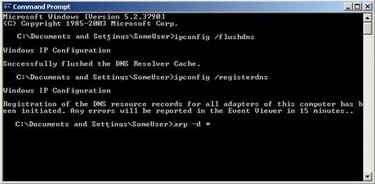
Tapez « ipconfig /flushdns », puis « ipconfig /registerdns » (sans les guillemets) pour vider le cache du résolveur DNS et enregistrer les enregistrements source DNS, respectivement.
Certaines personnes aiment également vider le cache ARP, vous pouvez le faire en tapant "arp -d *" à l'invite de commande sans guillemets. Cette partie est facultative.
Étape 5
À l'invite, tapez dcdiag /fix
Lisez la sortie. Vous aurez probablement le texte suivant quelque part dans votre sortie :
Le nom DNS du GUID du serveur n'a pas pu être remplacé par une adresse IP. Bien que le GUID n'ait pas pu être résolu, le nom du serveur a été résolu en l'adresse IP x.x.x.x et était pingable
Étape 6
Toujours à l'invite de commande, tapez "dcdiag /fix", puis "net stop netlogon" et "net start netlogon" (toujours sans les guillemets) pour finaliser les modifications.
Exécutez dcdiag une fois de plus pour vous assurer que le DNS du contrôleur de domaine fonctionne. Vous ne devriez plus obtenir l'erreur mentionnée à l'étape 5. Certaines autres erreurs liées à la carte réseau peuvent apparaître, mais vous pouvez les ignorer pour la plupart, cela n'affectera pas votre installation (vous ne pourriez pas aller aussi loin s'il y avait de graves problèmes de carte réseau)
Étape 7
Vous devriez maintenant pouvoir ajouter des ordinateurs membres à votre nouveau domaine et ajouter des contrôleurs de domaine.
Pointe
Pour un meilleur effet, assurez-vous d'arrêter et de démarrer le service netlogon, ne le "redémarrez" pas. Le redémarrage peut toujours fonctionner, mais je l'ai trouvé moins fiable. Vous devrez être un administrateur du domaine pour que cela fonctionne.
Avertissement
N'essayez pas de saisir manuellement les enregistrements DNS. Vous manquerez probablement certaines entrées de clé ou une faute de frappe. C'est pire que de ne pas les avoir du tout.



